DXGI_ERROR_DEVICE_HUNG Hatasını Düzeltmenin 9 Etkili Yolu

DirectX DXGI_ERROR_DEVICE_HUNG 0x887A0006 hatasını grafik sürücülerini ve DirectX
Apple Music gibi abonelik servislerini kullanmanın en büyük avantajı, şarkılarınızın sizden sadece birkaç dokunuş uzakta, tek bir yerde bulunmasıdır. Üstelik, en sevdiğiniz şarkıları indirebilir ve çevrimdışı olarak dinleyebilirsiniz, böylece her zaman bir internet bağlantınızın olmasına güvenmek zorunda kalmazsınız. Peki ya Apple Music şarkı indiremezse?
Bu, kullanıcıların Apple'ın müzik akışı hizmetinde karşılaştığı yaygın sorunlardan biridir. Bu nedenle, bu makalede çözmeye çalışacağız.
İçindekiler:
Apple Music şarkı indirmiyor mu? İşte yapmanız gerekenler
Apple Music'in şarkı indirmemesinin en yaygın nedenlerinden bazıları şunlardır:
1. Depolama alanını kontrol edin
İlk olarak, iPhone'unuzda yeni şarkılar indirmek için yeterli depolama alanınız olup olmadığını kontrol edin. Şimdi, yeterli depolama alanınız olup olmadığını zaten bildiğinizi varsayıyorum, çünkü iPhone'unuz muhtemelen iCloud planınızı yükseltmeniz için çeşitli bildirimler ve teklifler ile sizi bilgilendirmiştir .
Yine de, kullanılmayan uygulamaları boşaltarak veya silerek biraz yer açmak her zaman iyi bir fikirdir. Bu nedenle, Depolama ayarlarına gidin ve yeni içeriğe yeterince yer açmak için sık kullanmadığınız uygulamalardan kurtulun.
2. İnternet bağlantısını kontrol edin
Açıkçası, sabit bir internet bağlantınız olmadığında Apple Music şarkı indirmeyecektir. Bu nedenle, önce Wi-Fi bağlantınızda bir sorun olmadığından emin olun. Hücreseldeyseniz, şarkı indirebilmek için muhtemelen birkaç ayar yapmanız gerekecektir. Ama bunun hakkında aşağıda konuşacağız.
Wi-Fi bağlantınızla ilgili bir sorun fark ederseniz, olası çözümler için bu makaleye göz atın.
3. Hücreyi etkinleştir
Varsayılan olarak Apple Music , yalnızca bir Wi-Fi ağına bağlı olduğunuzda şarkı indirmenize izin verir. Bunun nedenleri açık. Şarkıları hücresel olarak indirmek, özellikle orijinal kalitede indirmeyi seçerseniz, veri planınızı olumsuz yönde etkileyecektir. Belki bir şarkı indirmek veri planınıza çok fazla zarar vermez, ancak örneğin tüm bir çalma listesini indirmek farklı bir hikaye.
Ancak yakınlarda Wi-Fi ağı yoksa ve yalnızca birkaç şarkıyı hızlı bir şekilde indirmeniz gerekiyorsa, bunu Ayarlar'da Apple Music'in şarkıları hücresel bağlantı üzerinden indirmesine izin vererek yapabilirsiniz. Bunu nasıl yapacağınız aşağıda açıklanmıştır:
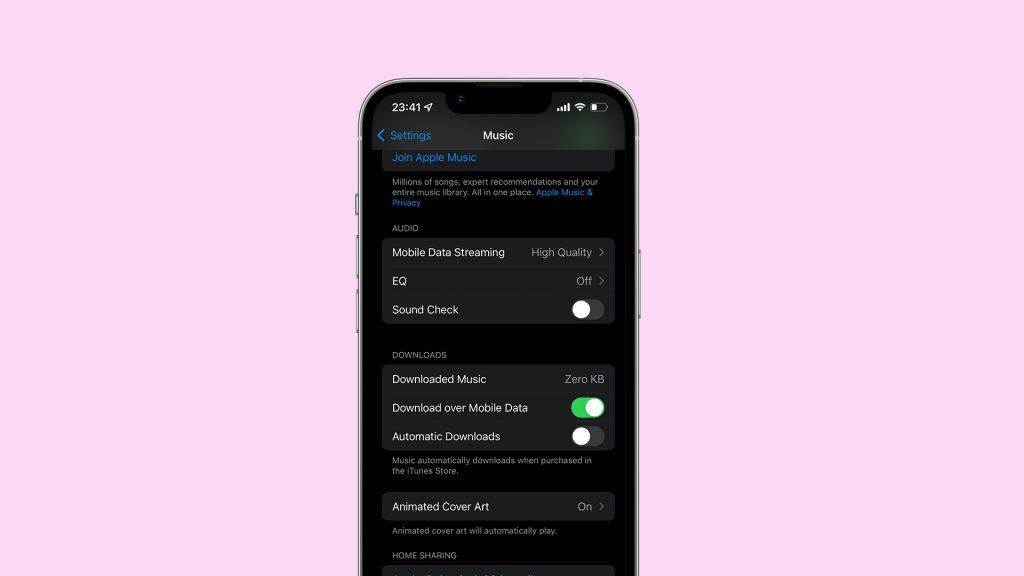
4. iCloud Müzik Kitaplığını Aç/Kapat
Bazı kullanıcılar, iCloud Müzik Kitaplığı'nı kapatıp tekrar etkinleştirmenin müzik indirme sorununu çözdüğünü öne sürüyor. Ancak, bunu yaparsanız, indirdiğiniz tüm şarkılar kaldırılacak ve bunları bir kez daha indirmeniz gerekecek.
iCloud Müzik Kitaplığı'nı nasıl devre dışı bırakacağınız ve etkinleştireceğiniz aşağıda açıklanmıştır:
5. Ağ Ayarlarını Sıfırla
Önceki çözümlerden hiçbiri işe yaramadıysa, ağ ayarlarını sıfırlamayı deneyebilirsiniz. Ancak, bunu yapmanın veri planınız ve kayıtlı Wi-Fi ağlarınız dahil tüm ağ ayarlarınızı sıfırlayacağını ve her şeyi yeniden sıfırdan ayarlamanız gerekeceğini unutmayın. Bu nedenle, bu çözümü son çare olarak uygulayın.
iOS'ta ağ ayarlarını nasıl sıfırlayacağınız aşağıda açıklanmıştır:
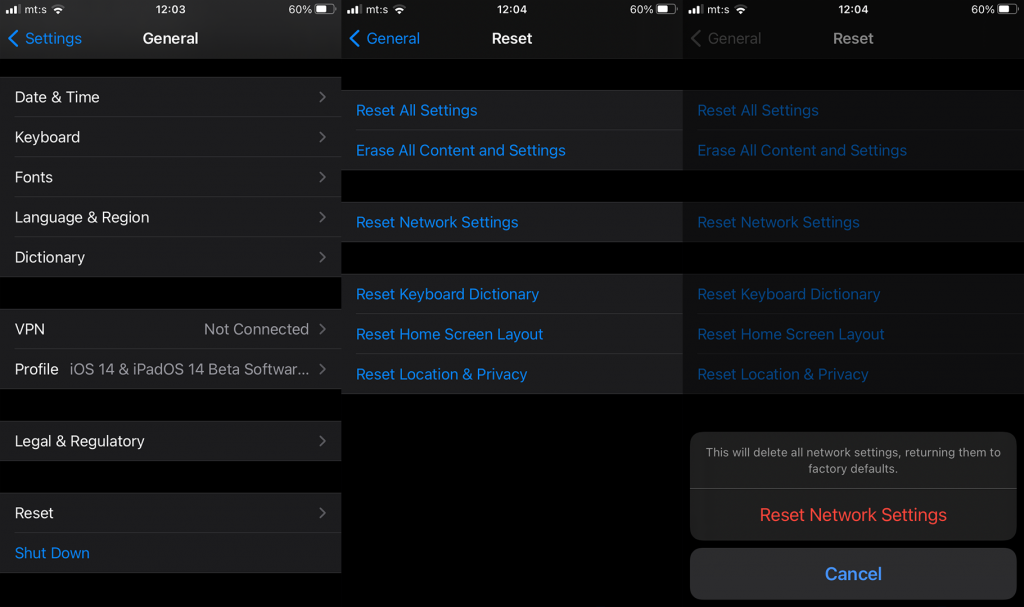
6. Apple Music'i Yükleyin
Ve son olarak, başka hiçbir şey yardımcı olmadıysa, Müzik uygulamasını deneyebilir ve yükleyebilirsiniz . Bir uygulamayı tamamen silmeye kıyasla boşaltmanın ana avantajı, boşaltmanın tüm kullanıcı verilerini korurken uygulama verilerini cihazınızdan kaldırmasıdır. Yani Music'i tekrar kurduğunuzda tüm ayarlarınız orada olacak.
Apple Music'i nasıl boşaltacağınız aşağıda açıklanmıştır:
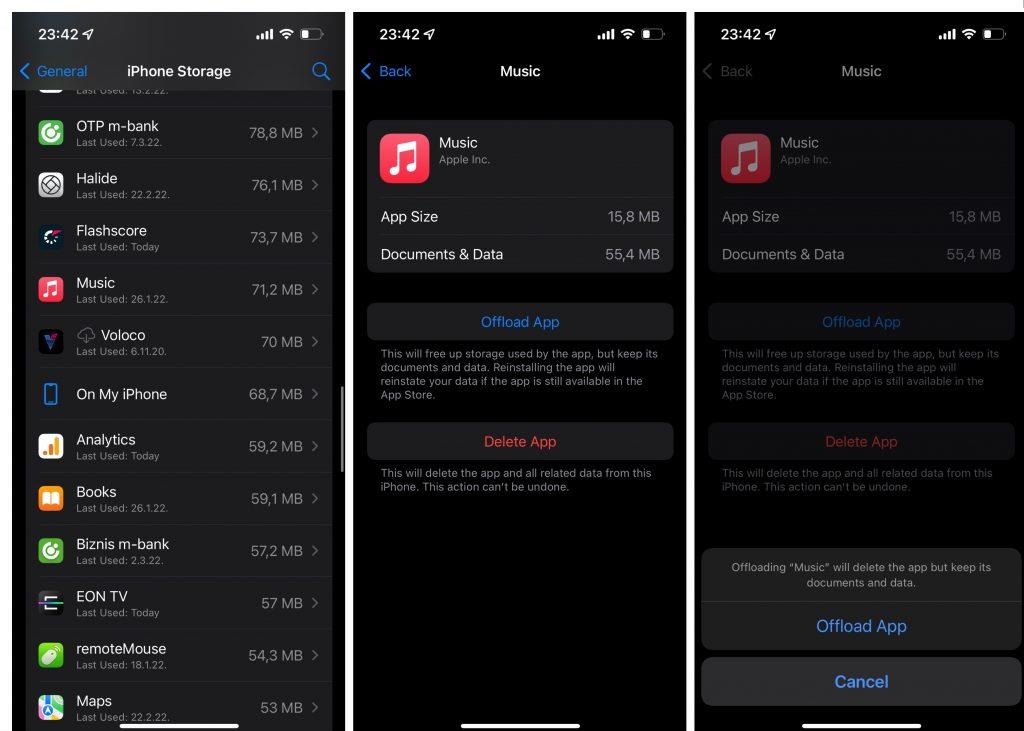
Bununla ilgili. Umarım bu çözümlerden en az biri, Apple Music'in şarkı indirmemesi sorununu çözmenize yardımcı olmuştur. Herhangi bir yorumunuz, sorunuz veya öneriniz varsa, aşağıdaki yorumlarda bize bildirmekten çekinmeyin.
DirectX DXGI_ERROR_DEVICE_HUNG 0x887A0006 hatasını grafik sürücülerini ve DirectX
Omegle
Kimlik bilgilerinizle uğraşmak yanlış veya süresi dolmuş. Lütfen tekrar deneyin veya şifre hatanızı sıfırlayın, ardından burada verilen düzeltmeleri izleyin…
DirectX güncelleme, çözünürlük ayarlarını yapılandırma ve diğer düzeltmeler ile Red Dead Redemption 2 Tam Ekran Çalışmıyor sorununu çözün.
Amazon Fire TV
Sims 4 Sim uyku sorunu ile ilgili kesin çözümler ve ipuçları için makaleyi okuyun. Sim
Facebook Messenger
Realtek PCIe GBE Ailesi Denetleyicinizin Neden Çalışmadığını Bilin. Realtek PCIe GBE ailesi denetleyici sorununu çözmeye yönelik düzeltmelerle birlikte.
Slayttan slayda atlamak yerine sunumunuzu daha keyifli hale getirebilirsiniz. PowerPoint
Apple Kimliği mesajınızı ayarlamak birkaç dakika sürebilir mesajını alırsanız, telefonunuzu yeniden başlatmayı deneyin veya daha fazla zaman verin. Burada daha fazla adım:


![Red Dead Redemption 2 Tam Ekran Çalışmıyor [6 DÜZELTME] Red Dead Redemption 2 Tam Ekran Çalışmıyor [6 DÜZELTME]](https://luckytemplates.com/resources1/images2/image-5310-0408150314995.jpg)

![Sims 4 Sim Uyuyamıyor Sorunu Nasıl Çözülür? [KANITLANMIŞ YOLLAR] Sims 4 Sim Uyuyamıyor Sorunu Nasıl Çözülür? [KANITLANMIŞ YOLLAR]](https://luckytemplates.com/resources1/images2/image-6501-0408151119374.png)


